
Всем привет! Зачастую бывает так, что, установив новую сборку контры, вам стало трудно прицеливаться, так как прицел не совсем адекватно отзывается на движения мыши. В таком случае вам нужно срочно прочитать этот материал, ведь в нем мы расскажем вам
как отключить акселерацию мыши в Counter-Strike 1.6.
Акселерация мыши – это функция, отвечающая за ускорение перемещения курсора по монитору, при котором расстояние, пройденное на экране, прямо пропорционально зависит от того, как интенсивно вы двигаете мышкой. Данная функция предназначена для удобства работы на больших широкоформатных мониторах. В Контр-Страйк 1.6, где каждый миллиметр на счету, акселерация мыши не совсем уместна и мешает вести прицельную стрельбу. Чтобы ее отключить, необходимо последовательно проделать то, что описано ниже.
Отключаем сглаживание мыши в настройках КС 1.6
Первым делом нужно отключить сглаживание мыши в контре: запустить игру, открыть настройки, перейти во вкладку «Мышь», снять (если поставлена) отметку с пункта «Фильтрация мыши» и нажать «ОК».
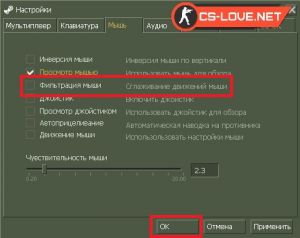
Отключаем ускорение мыши в настройках Windows
Теперь нам необходимо отключить ускорение, для чего следует открыть панель управления, зайти в категорию «Мышь», открыть вкладку «Параметры указателя», убрать галочку с пункта «Включить повышенную точность установки указателя», отрегулировать скорость движения указателя так, как вам удобно, и подтвердить сделанные изменения, нажав кнопку «ОК».
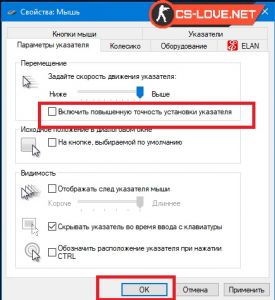
Отключаем акселерацию мыши в параметрах запуска CS 1.6
В заключении потребуется изменить параметры запуска CS 1.6, причем для пиратки и лицензии подойдет свой порядок действий.
Steam (лицензия):Запустить стим, перейти в библиотеку, щелкнуть правой кнопкой мыши на Counter-Strike и выбрать «Свойства». В открывшемся окне кликнуть «Установить параметры запуска» и ввести в окошечко команды: -noforcemaccel -noforcemparms -noforcemspd. После чего можно сохранить изменения и закрыть настройки.
Non-Steam (пиратка):Кликнуть правой кнопкой мыши по ярлыку CS 1.6 и выбрать свойства. В поле «Объект» дополнить строку теми же командами: -noforcemaccel -noforcemparms -noforcemspd, нажать кнопку «ОК».
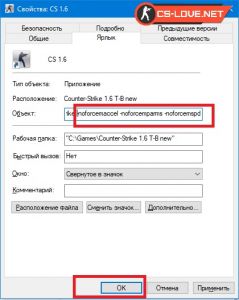
Если по каким-то непонятным причинам убрать акселерацию мыши у вас не получилось, то рекомендуем вам скачать наш клиент КС 1.6 по
этой ссылке.
Материал опубликован 04.09.2019. Любое копирование без нашего ведома строго запрещено!

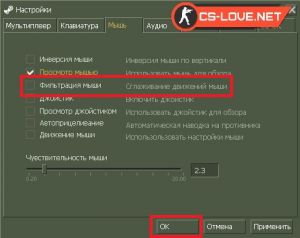
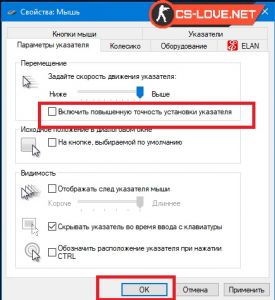
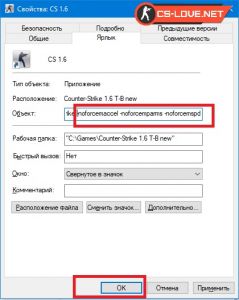
Комментарии